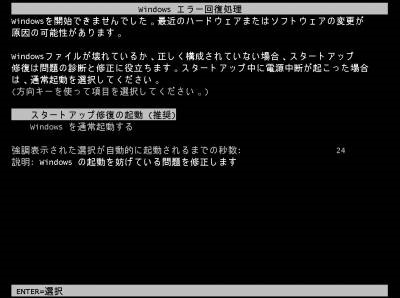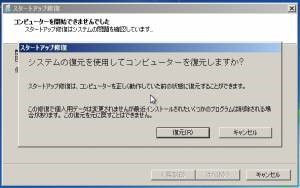スタートアップ修復の無効化について
こんにちは。Windows プラットフォーム サポートの世古です。
日々のサポート業務の中で、お問い合わせを頂く内容についてご紹介します。
今回は Window 7 で標準の機能となっている「スタートアップ修復」の無効化方法についてご紹介します。管理上「スタートアップ修復」によるシステムの復元をユーザーに行わせたくない場合には以下の手順をご参照下さい。まず「スタートアップ修復」の機能について知りたい方は “補足(スタートアップ修復について)” で説明しておりますので、そちらを先にご確認ください。
「スタートアップ修復」は既存の設定でシステムの復元機能が有効になっており、実行すると直近の復元ポイントに復元されます。最近インストールしたドライバやソフトウェアなどが起動障害の原因である場合、システムの復元が自動実行されることで障害が取り除かれます。
しかしグループ ポリシーなどで復元ポイントの作成を無効にしている環境では、新たに復元ポイントが作成されることはなく古い復元ポイントのみが残ってしまっている場合があり、スタートアップ修復が行われた結果として、システムを構築した時点の環境に復元されてしまう場合があります。このような環境においては、以下に記載したスタートアップ修復の無効化および復元ポイントの削除が有効な場合がございます。
・スタートアップ修復の無効化方法
以下にスタートアップ修復を無効化する手順を紹介いたします。
1. コマンド プロンプトを管理者権限で起動します。
2. 下記の 2 つのコマンドを実行します。
bcdedit /set {current} recoveryenabled No
bcdedit /deletevalue {current} recoverysequence
また以下のコマンドにて再度有効にする事が出来ます。
REAgentc /Enable
(補足)
対象となるWindows ブート ローダーの identifier に {current} 以外の値が設定されている場合は、各端末毎にGUID を確認していただく必要がございます。
Windows ブート ローダーの値の確認は bcdedit コマンドで確認できます。
・復元ポイントの削除方法について
以前の復元ポイントに戻る事を回避する為に、スタートアップ修復の無効化に加え、システムの復元ポイントを削除する場合には以下の手順をご参照ください。
システムの保護は、シャドウ コピーの機能を利用して情報を管理しており以下のコマンドの実行により、復元ポイントの削除が可能です。
Vssadmin Delete shadows /All
削除されたかどうかは、下記のコマンドを実施し、「クエリを満たす項目が何もありませんでした」となれば、削除は成功しています。
Vssadmin List Shadows
・補足(スタートアップ修復について)
Windows 7 では既定で自動フェールオーバーという機能が有効であり、システムの起動に何らかの要因で失敗した場合、Windows RE (回復環境)にフェール オーバーさせ、[スタートアップ修復] の機能を提供します。
システムの起動後、以下の様な画面が表示されます。
しばらくすると、選択されている項目で自動的に起動されます。ここでスタートアップ修復の起動(推奨)が選択されていた場合には以下の画面が表示されます。
そして次に [システムの復元] を実施するかの選択画面に推移します。
単に [スタートアップ修復] を実施するのであれば問題はありませんが、ここで誘導される [システムの復元] を行う場合にはいつの復元ポイントに戻るかについて考慮する必要があります。
Windows 7 では Windows Update などによる更新プログラムのインストールやドライバのアップデートの際、自動で復元ポイントが作成され、あるいは前回復元ポイントが作成されてから 7 日以上経過している場合は自動で復元ポイントが作成されます。
以下参考情報となりますので併せてご参照ください。
<参考情報>
Windows RE の機能: https://technet.microsoft.com/ja-jp/library/dd744291(v=ws.10).aspx
Windows 回復環境テクニカル リファレンス: https://technet.microsoft.com/ja-jp/library/dd744255(v=ws.10).aspx